平时上网时,在很多网站都注册了账号,时间一长,难免有些账号密码会忘记。如果你用的是Chrome浏览器,而且让浏览器记住了密码。那么你遗忘的密码可以在浏览器里找回,如何操作?下面一起看下。
操作方法
01首先打开Chrome浏览器,点击右上边的三点图标,

在弹出的下拉菜单里,选择点击‘设置’

打开了设置页面,如图,我们可以在这里对浏览器进行常规设置。

在这页面往下拉,直到看到有个‘高级’按钮。
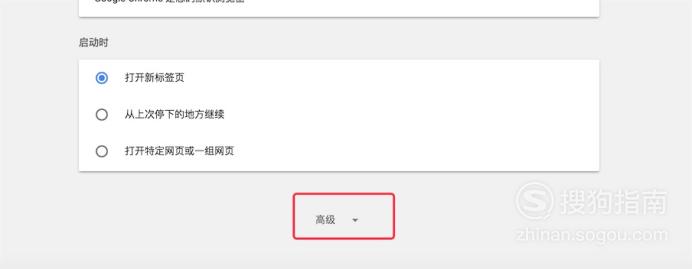
点击这个按钮,显示出高级选项。往下拉可看到一个选项‘管理密码’。
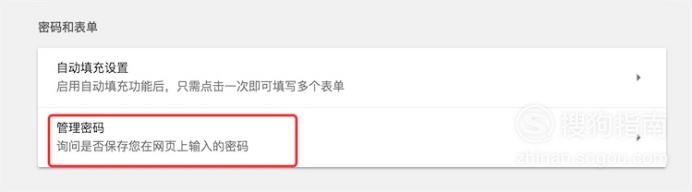
点击这个选项进去,可以看到这里列出了所有浏览器已记住的密码。

在密码列表,找到你想查看的网站的密码,然后点击右边的‘眼睛’图标。

点击后,弹出密码输入窗口,这里输入的是你进入系统的密码。由于这里的数据都是比较隐私的,所以需要输入系统密码来确认。

输入密码后,这网站的账号密码就会显示出来了。
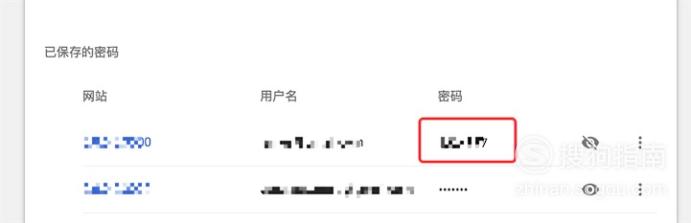
看到密码后,记得再次点击‘眼睛’图标,让密码不可见,不然下次进入这个页面,密码还是会直接显示出来了。




